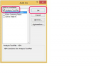Напредна технологија је олакшала пренос мини ДВ снимака на рачунар. За овај задатак су доступни многи јефтини софтвери за уређивање, једноставни за корисника. Потребна је минимална количина опреме и ограничена инсталација да би се започео процес преноса.
Корак 1
Инсталирајте програм за уређивање видеа као што је Виндовс Мовие Макер, Авид, Финал Цут Про или Адобе Премиер. Софтвер се може купити у продавницама, преузети на мрежи или учитати са нарезане ДВД копије.
Видео дана
Корак 2
Укључите камкордер. Укључите један крај ИЕЕЕ 1394 (ФиреВире кабла) у камкордер, а други крај у рачунар. У овом тренутку можете премотати Мини ДВ траку у камкордеру.
Корак 3
Отворите свој програм за уређивање тако што ћете кликнути левим тастером миша на икону на радној површини или лоцирати програм у Старт менију.
Корак 4
Идите на траку са алаткама и изаберите опцију под називом Сними. Морате навести диск на који желите да сачувате свој снимак. Изаберите картицу Видео и Аудио. Ово осигурава да снимате и слику и звук видеа.
Корак 5
Кликните левим тастером миша на картицу означену Цаптуре. Неки програми за уређивање приказују црвено дугме, које је исто као и картица Цаптуре. Снимак са вашег Мини ДВ-а се приказује у малој кутији на монитору рачунара.
Корак 6
Кликните левим тастером миша на картицу Цаптуре када снимите снимак. Сачувајте пројекат тако што ћете изабрати икону малог диска на траци са алаткама. Такође можете да сачувате пројекат тако што ћете изабрати Филе и Саве Ас на траци са алаткама. Снимак се сада преноси на ваш рачунар.
Корак 7
Преместите или копирајте и налепите пренете видео снимке у фасциклу Моји видео снимци.
Ствари које ће вам требати
ИЕЕЕ1394 кабл
Софтвер за уређивање
Мини ДВ камкордер
Савет
Размислите о куповини екстерне диск јединице за складиштење више сати видео записа.
Проверите да ли је произвођач вашег рачунара инсталирао Виндовс Мовие Макер пре него што купите нови софтвер за уређивање.
Упозорење
Уверите се да је ваш Мини ДВ у режиму за чување пре него што пренесете снимак.